Musikk hjelper oss å konsentrere oss om jobb, men sammen med degkan ikke alltid ha øreproppene dine når du jobber. Det irriterer alle som trenger å snakke med deg. Bare å få oppmerksomheten mens du jobber og hører på musikk, blir til et arbeid for mennesker, og det hindrer arbeidet. Den trygge måten å gjøre det på er å kanskje bare høre på musikk gjennom på øreproppen. Å lytte til musikk med bare ett ørepropp gir ikke en flott opplevelse, men det trenger ikke å være slik. Bare bytt til Mono-lydkanalen, så får du en uendelig bedre lytteropplevelse gjennom bare en ørepropp. Slik bytter du til Mono-kanalen på iOS, Android og Windows.
Mono Audio Channel - iOS
iOS har kanskje den enkleste måten å bytte til Mono-kanalen. Den har en bryter som gjør susen, og du vil ikke være så heldig når det kommer til Android-enheter og Windows 7+.
Åpne Innstillinger-appen og gå til Generelt> Tilgjengelighet og slå på Mono Audio.

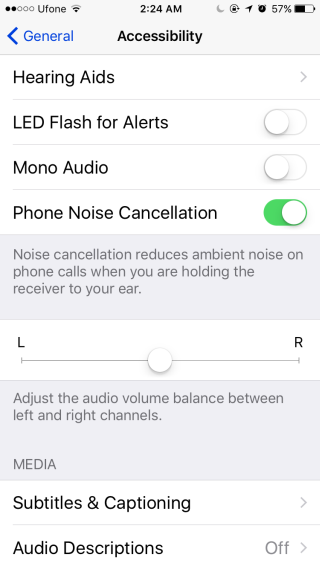
Mono Audio Channel - Android
Det er to måter å bytte til Mono-lydenkanal i Android. Det første er det enkle alternativet som kommer i form av en systeminnstilling du kan slå på, ligner på hvordan det gjøres i iOS. Dessverre er innstillingen ikke tilgjengelig for alle enheter og kanskje ikke i det hele tatt i den nyeste versjonen av Android.
For å sjekke om systeminnstillingen er tilgjengelig, gå til Innstillinger-appen og i Generelt> Tilgjengelighet, se etter et Mono-avspillingsalternativ under Lyd-delen.
If, as chance would have it, you don’t see the alternativet må du gjøre med å endre hvordan musikk spilles av musikkspilleren. Vi anbefaler at du bruker VLC-spiller her som standard musikkspiller i Android 6.0 ikke har et spesielt avspillingsalternativ for hodetelefoner.
Spill av en sang i VLC og trykk på knappen mer på handlingslinjen. Fra hodetelefoner velger du Hodetelefoner, så får du en mye bedre lytteopplevelse fra bare en ørepropp.
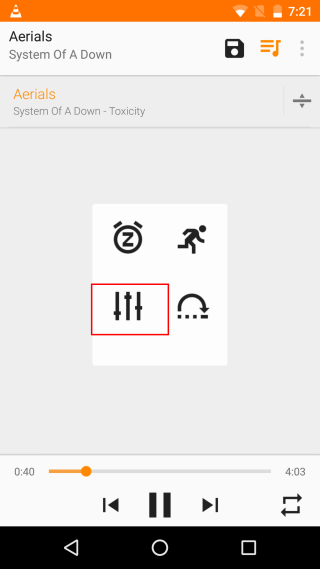
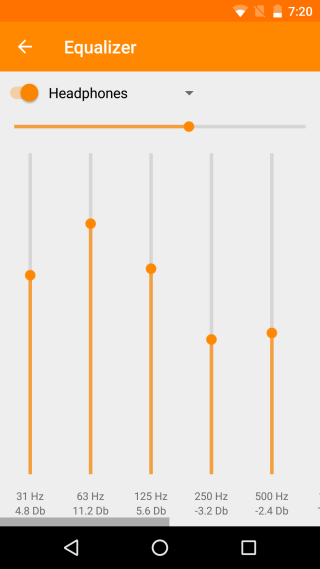
Windows
Høyreklikk høyttalerikonet i systemstatusfeltet og velg ‘Avspillingsenheter’. Dobbeltklikk på hodetelefonene dine som er oppført under enheter, og gå til fanen Forbedringer. Slå på virtualisering av hodetelefoner.
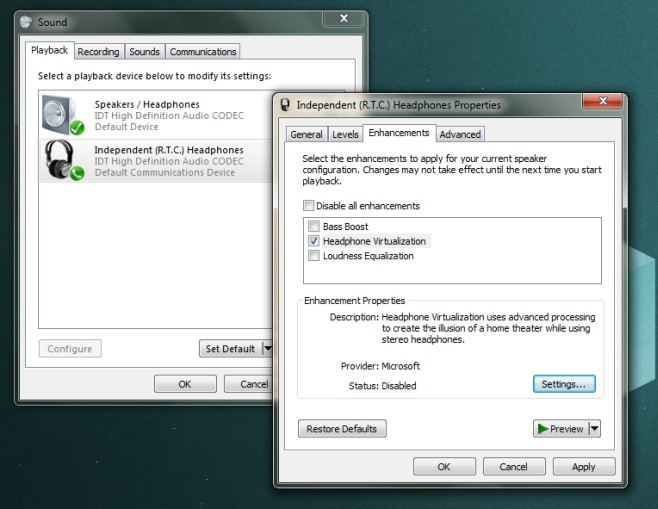
Deretter går du over til kategorien Nivåer og klikker på "Balanse". Reduser lyden fra den ene høyttaleren (øreproppen) den du ikke bruker til å null, og nyt musikken fra den ene øreproppen.
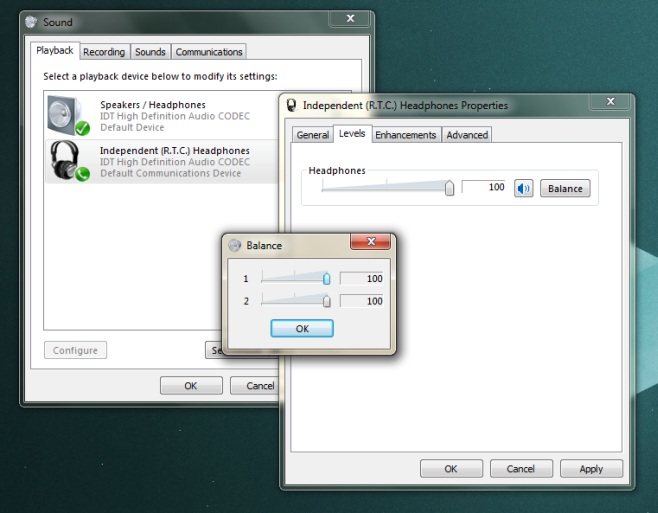













kommentarer